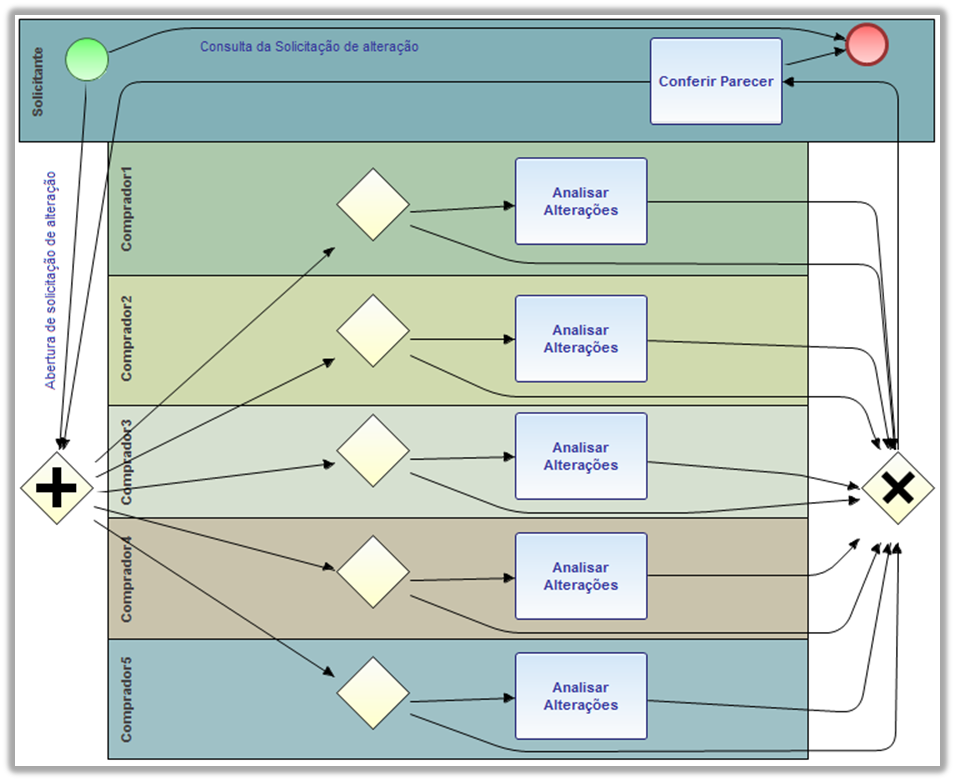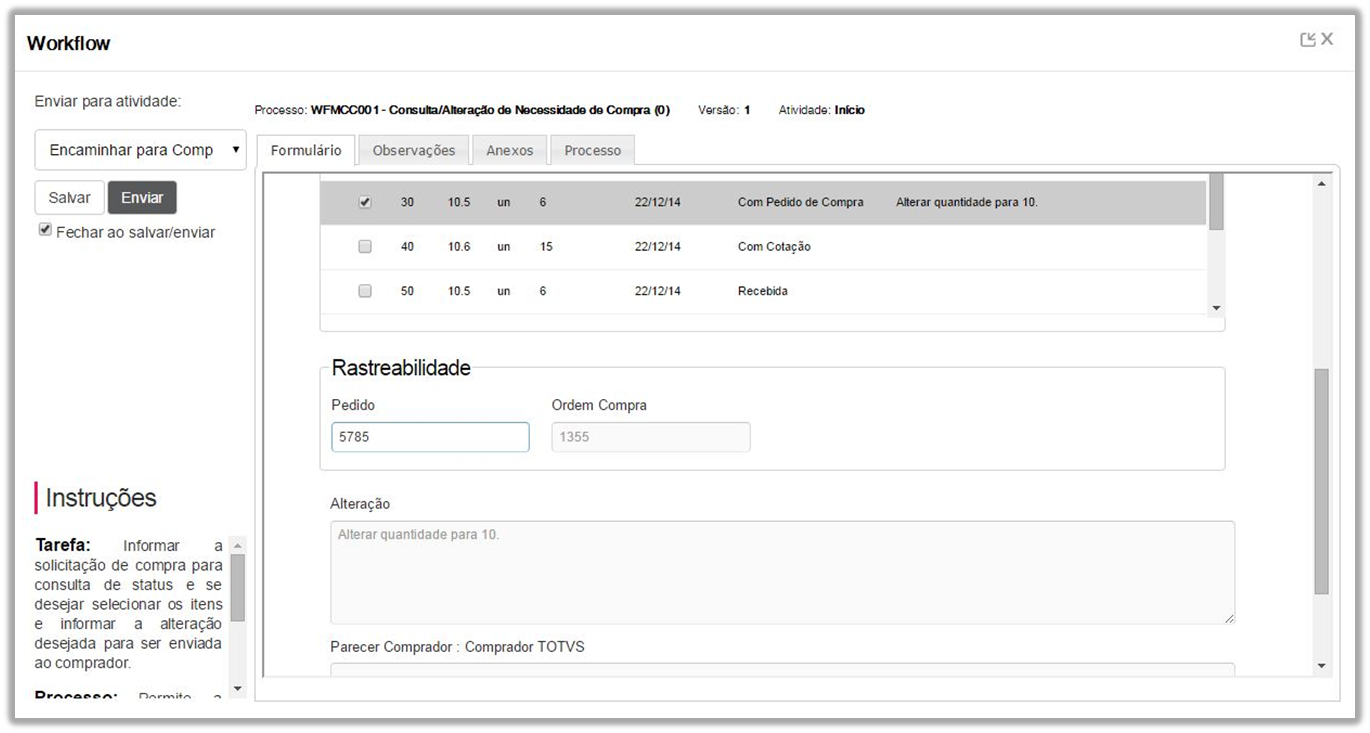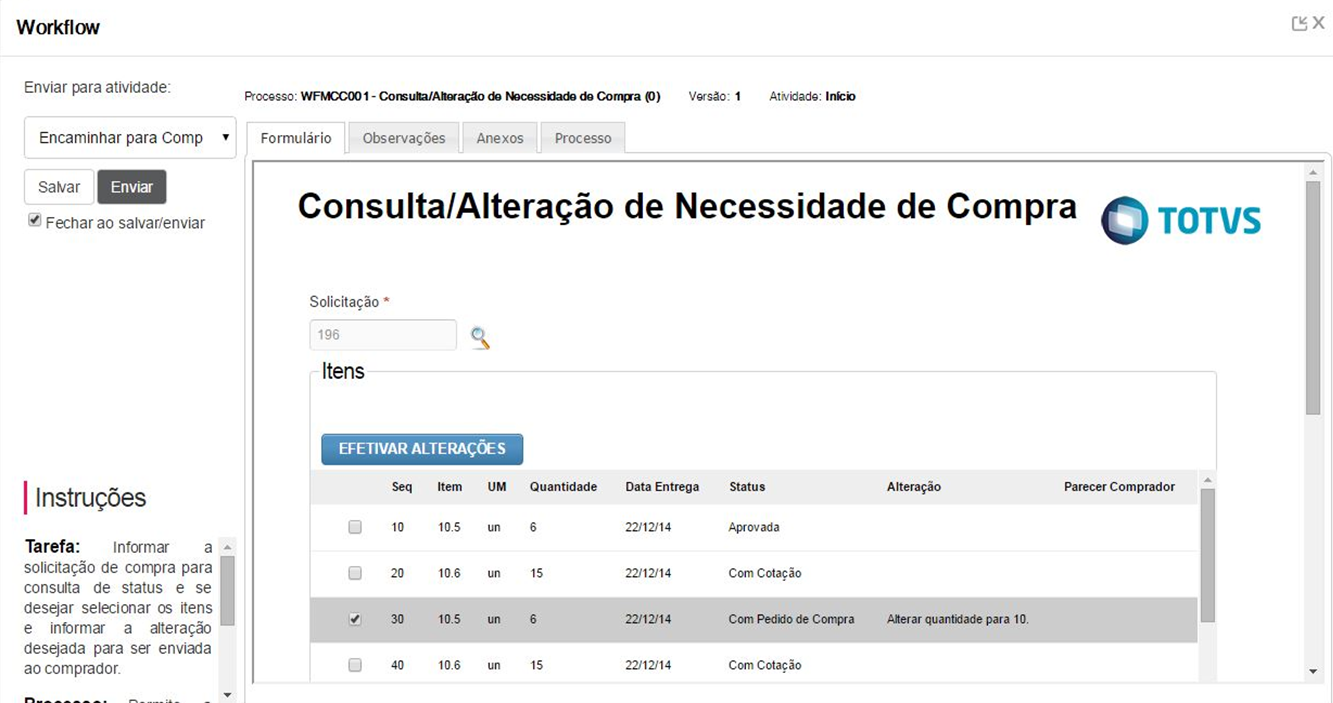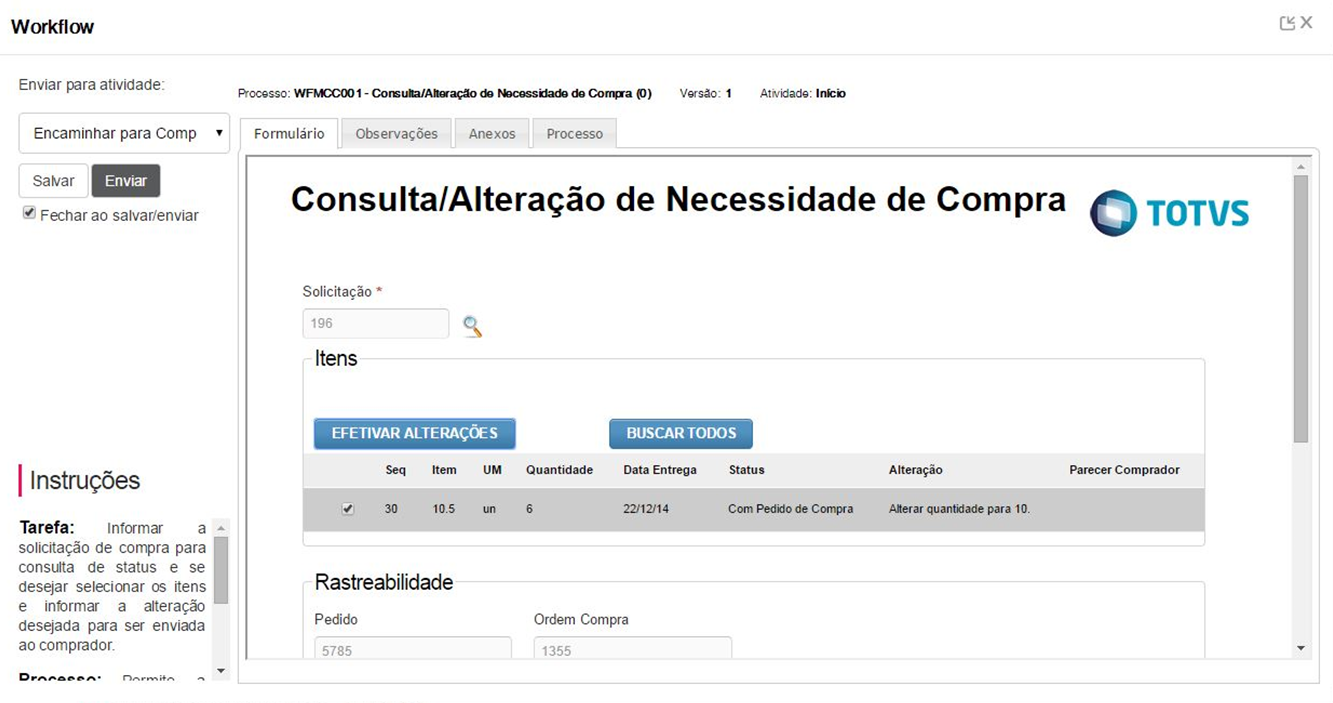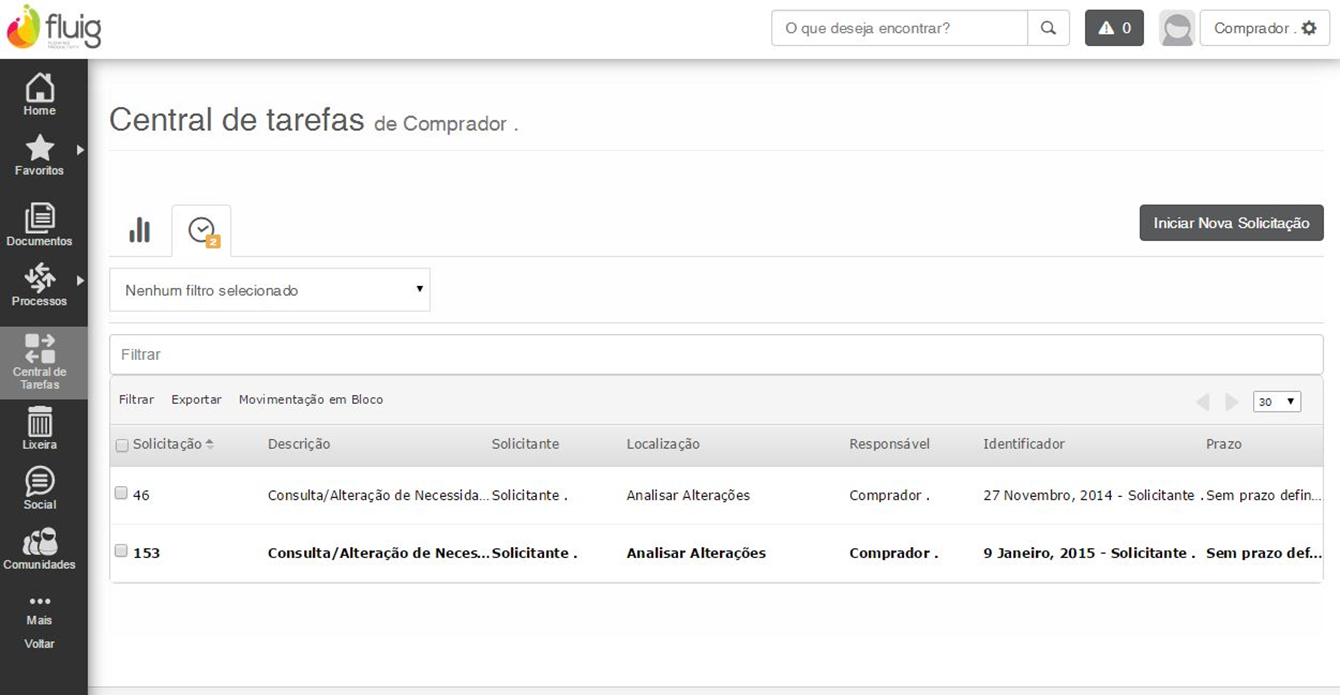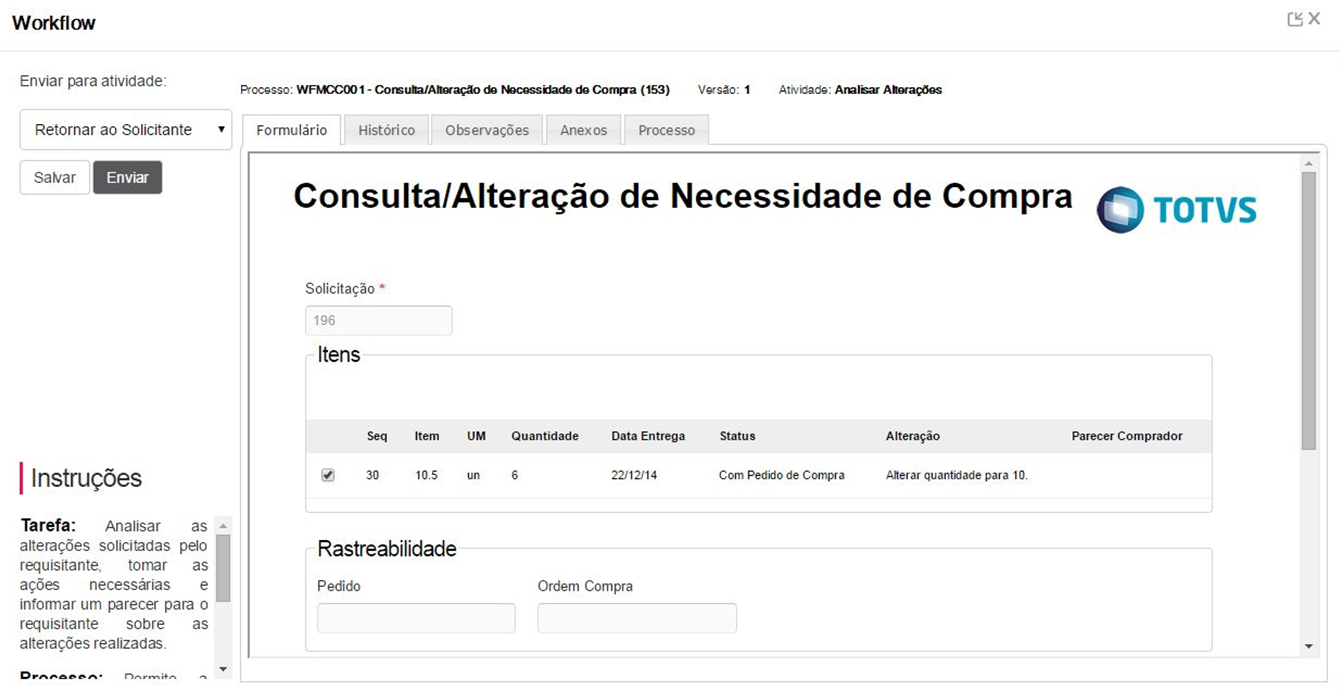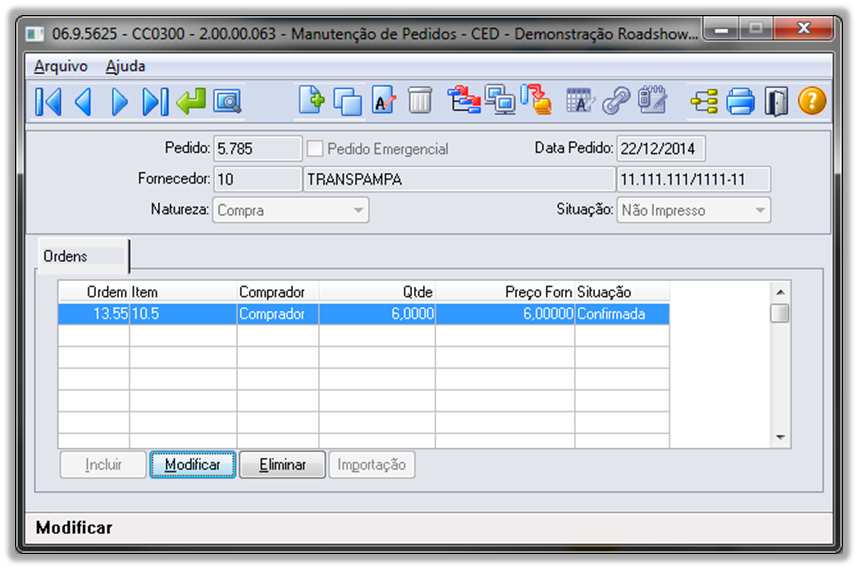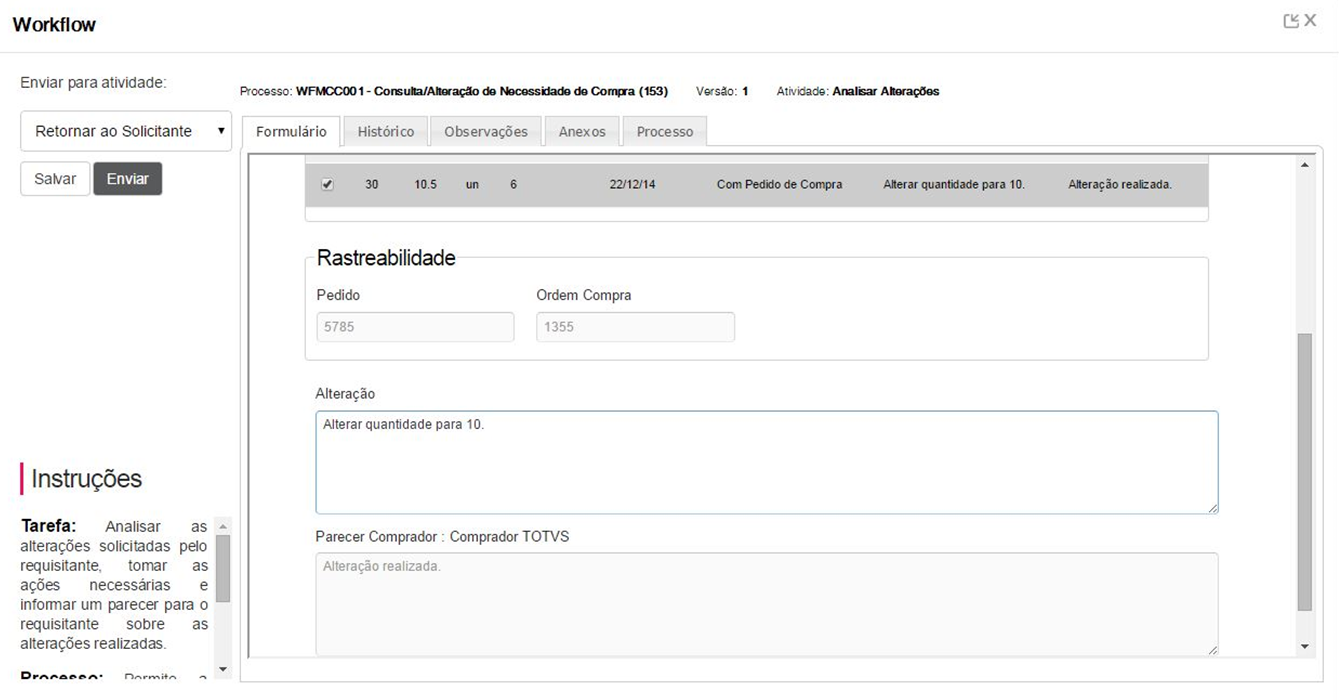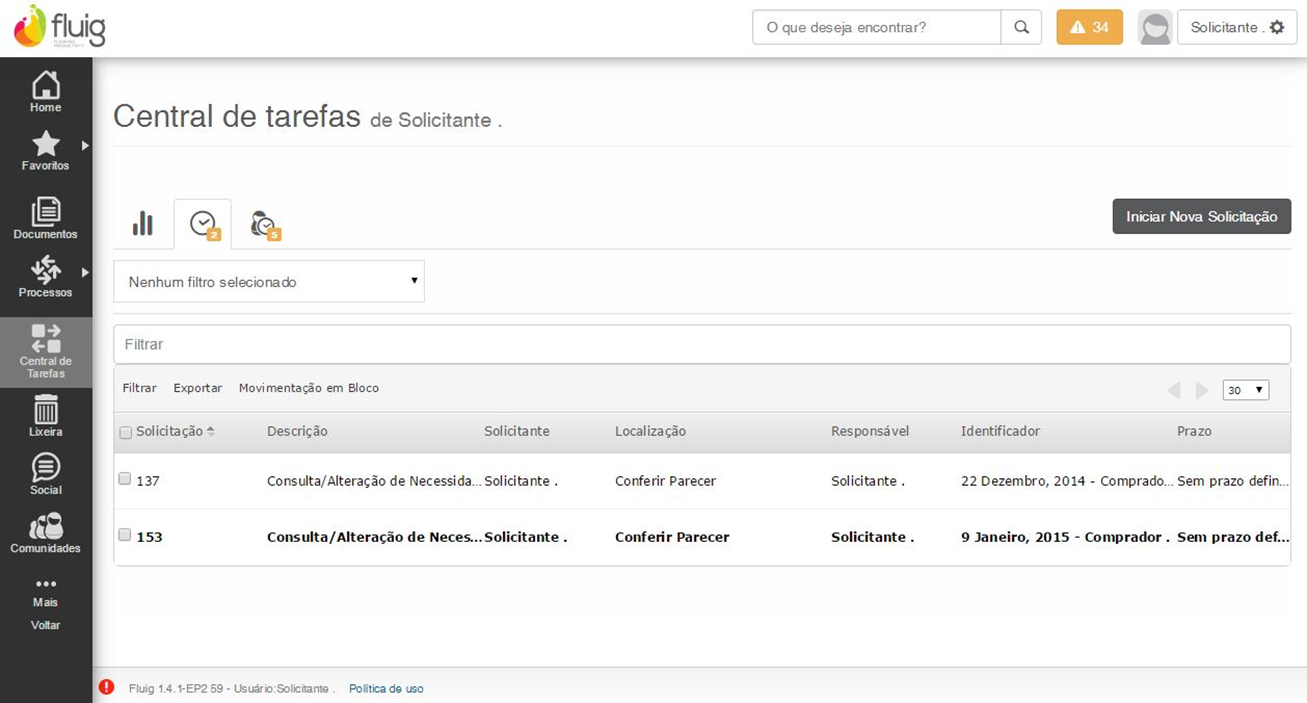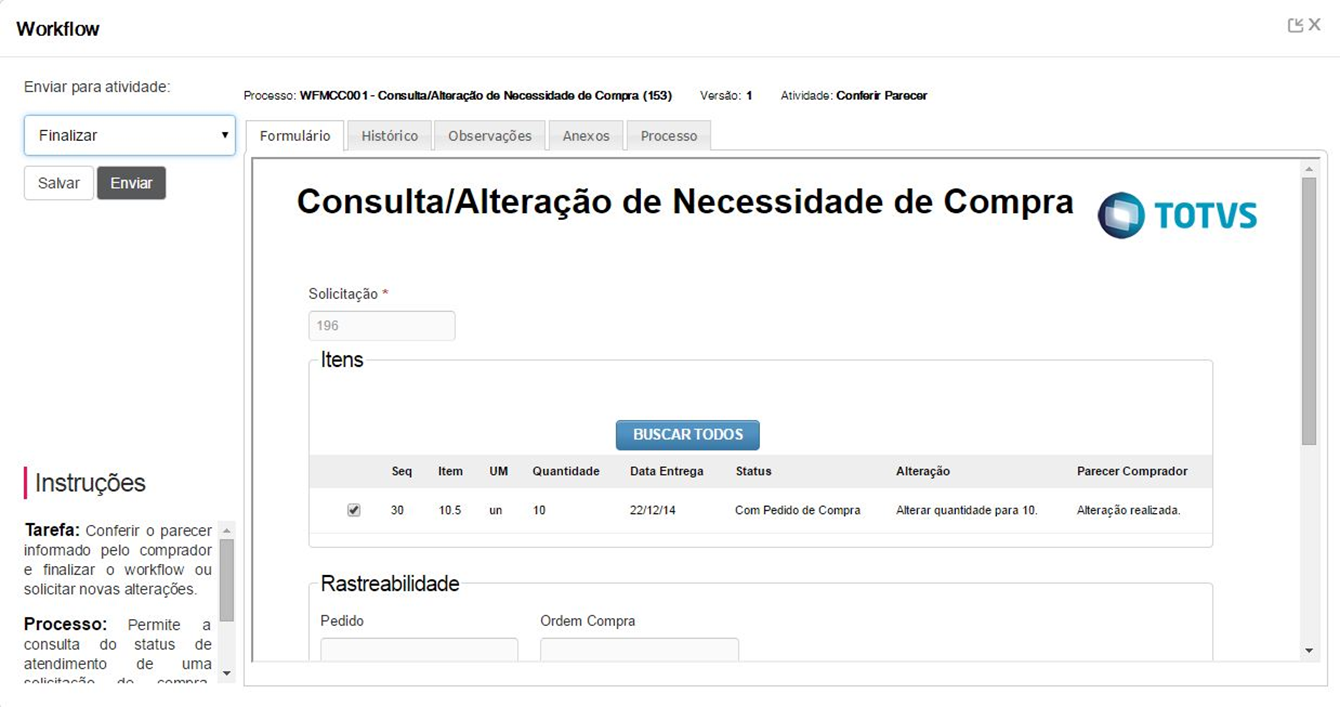...
| Deck of Cards |
|---|
| effectDuration | 0.5 |
|---|
| id | samples |
|---|
| history | false |
|---|
| effectType | fade |
|---|
|
| Card |
|---|
| default | true |
|---|
| id | 1 |
|---|
| label | Processo de Negócio |
|---|
| 
|
| Card |
|---|
| 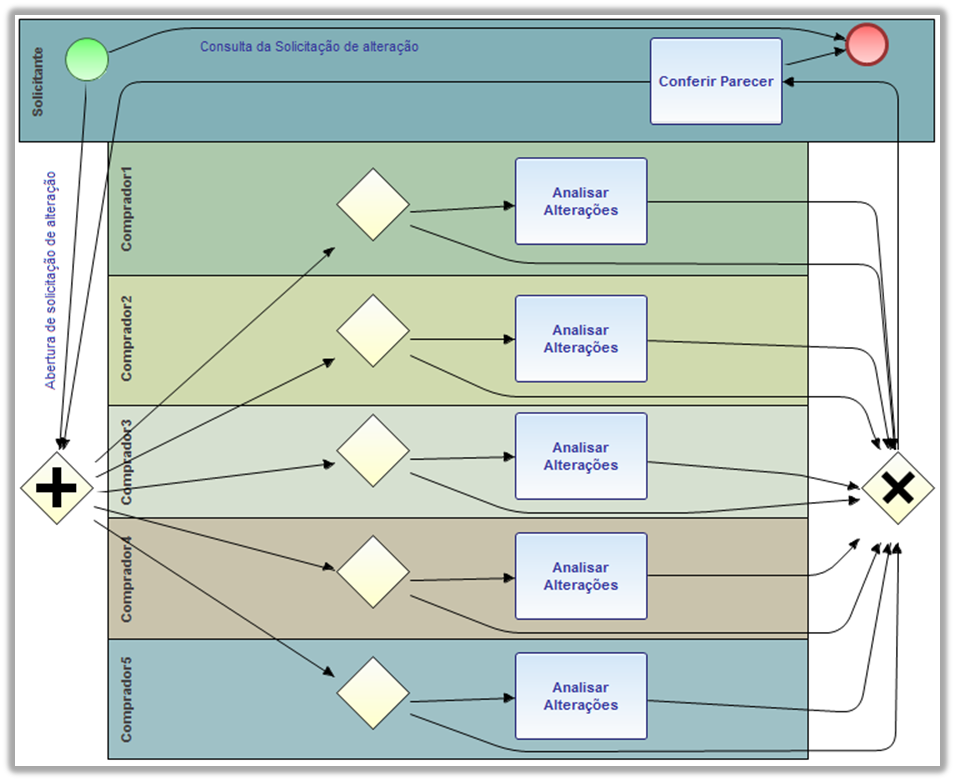
- O fluxo é iniciado pelo solicitante de compras e encaminhado aos compradores responsáveis pelos itens selecionados.
- Os compradores realizam as alterações no ERP, informam o parecer no formulário no FLUIG e enviam para o solicitante de compras.
- Solicitante de compras confere as informações e finaliza o fluxo ou solicita novas alterações para os compradores.
|
|
Atividades do Processo
Atividade: Início
Descrição: Tarefa inicial do workflow, realizada pelo solicitante
Instruções: Informar a solicitação de compra para consulta de status e se desejar selecionar os itens e informar a alteração desejada para ser enviada ao comprador.
Atividade: Analisar Alterações
Descrição: Analisar alterações solicitadas para os itens da solicitação
Instruções: Analisar as alterações solicitadas pelo requisitante, tomar as ações necessárias e informar um parecer para o requisitante sobre as alterações realizadas.
Atividade: Conferir Parecer
Descrição: Conferência das alterações e parecer do comprador
Instruções: Conferir o parecer informado pelo comprador e finalizar o workflow ou solicitar novas alterações.
Como Utilizar
| Deck of Cards |
|---|
| effectDuration | 0.5 |
|---|
| id | necessidadesdecompra |
|---|
| history | false |
|---|
| effectType | fade |
|---|
|
| Card |
|---|
| O solicitante de compras seleciona uma solicitação para consultar o status dos itens e solicitar alterações se for necessário. O solicitante de compras poderá iniciar um processo quando a solicitação informada for de sua responsabilidade, no contrário apenas poderá consultar as informações. - O item só poderá ser selecionado para solicitar alteração caso já tenha sido gerada ordem de compra do mesmo, pois antes disso o próprio solicitante pode alterar a solicitação no ERP;
- Também não poderá ser selecionado o item, caso o mesmo já tenha sido recebido e nem se tiver com pedido de compra eliminado;
- O usuário só pode selecionar itens que pertençam a no máximo 5 compradores diferentes.

|
| Card |
|---|
| 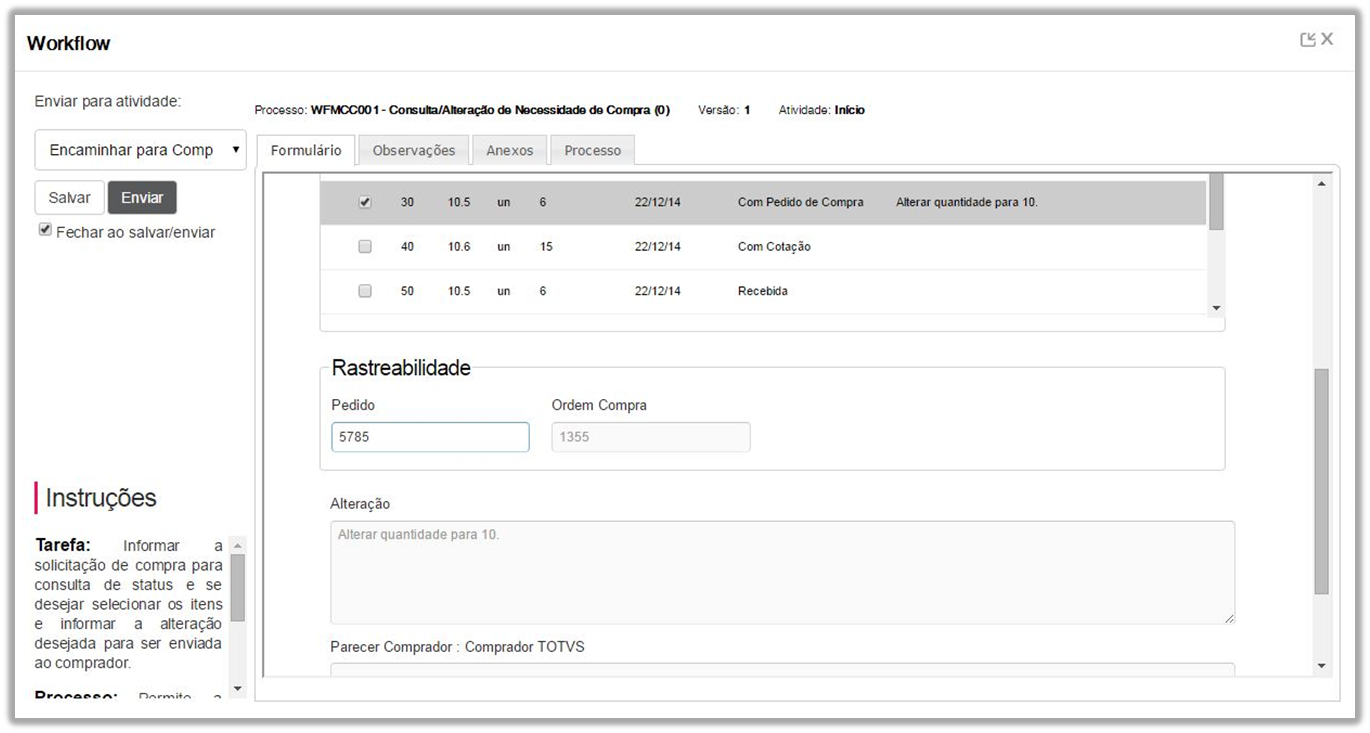
|
| Card |
|---|
| 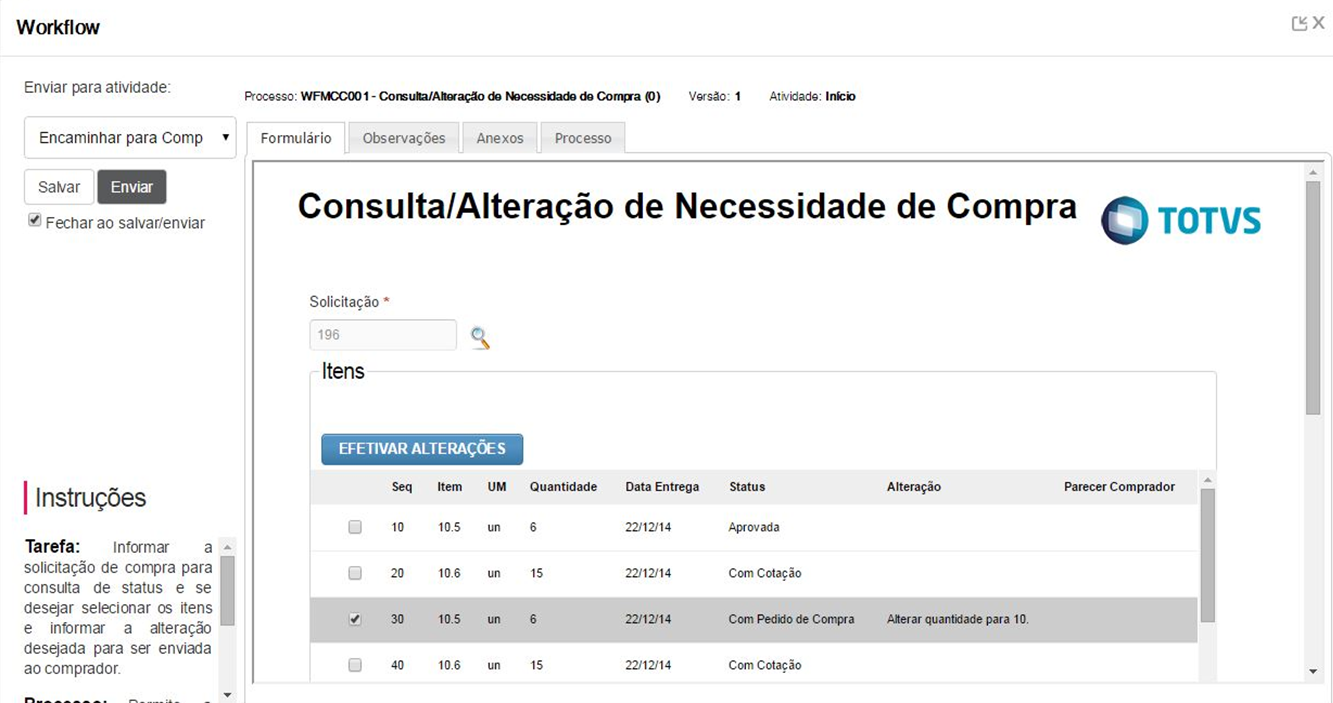
|
| Card |
|---|
| Caso houver necessidade há o botão “buscar todos” que mostra novamente todos os itens da solicitação informada. Ao clicar em “Enviar” o workflow é enviado para os compradores responsáveis pelos itens selecionados.
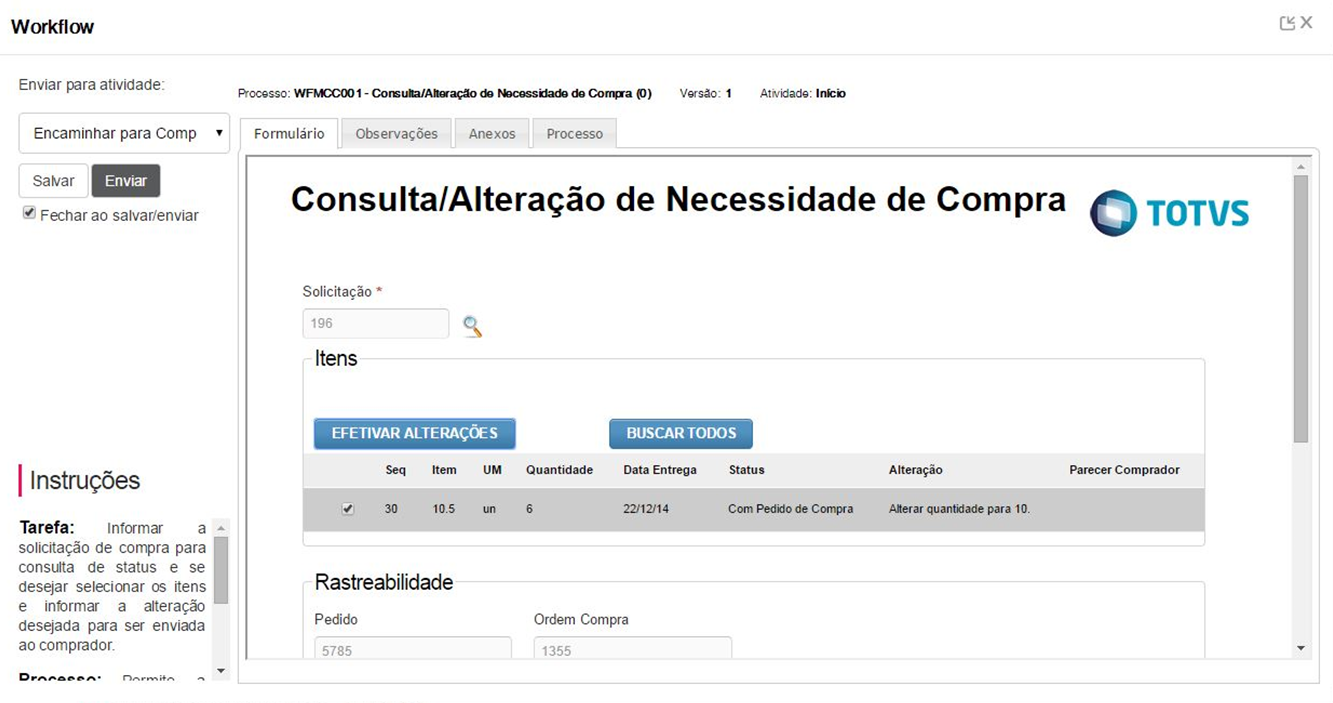
|
| Card |
|---|
| 
|
| Card |
|---|
| 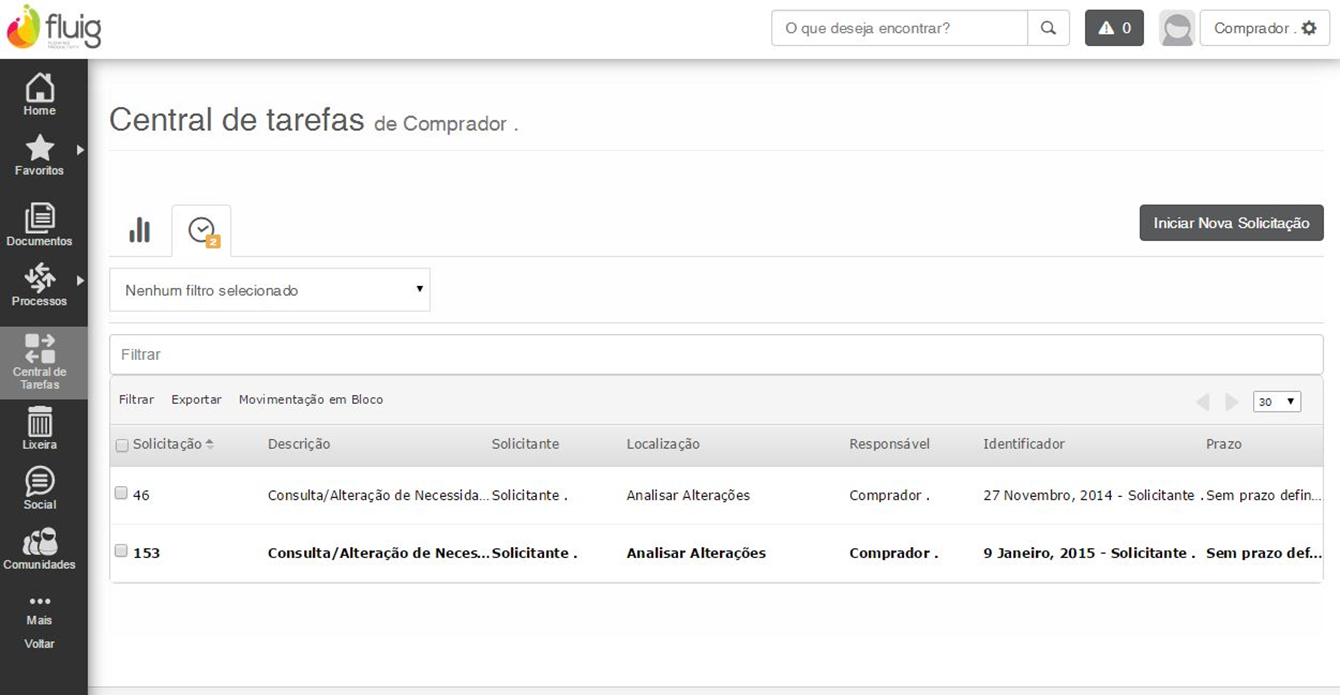
|
| Card |
|---|
| 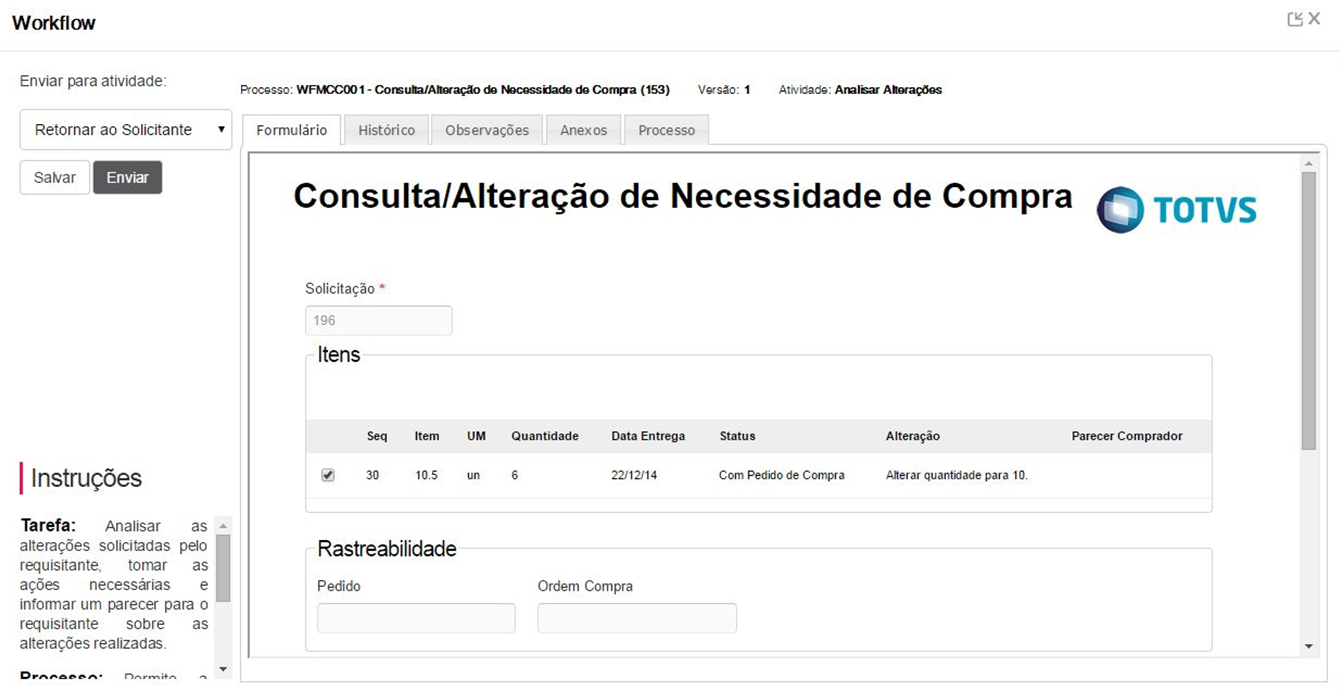
|
| Card |
|---|
| 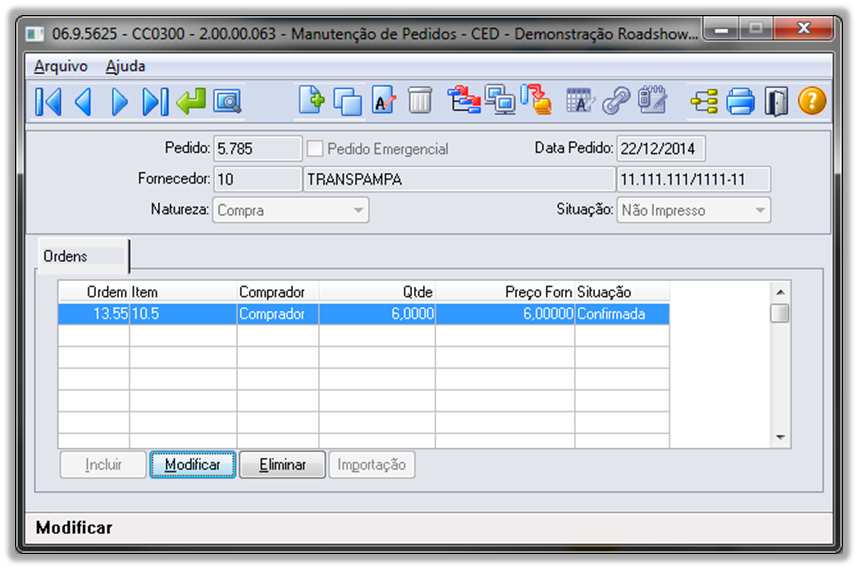
|
| Card |
|---|
| 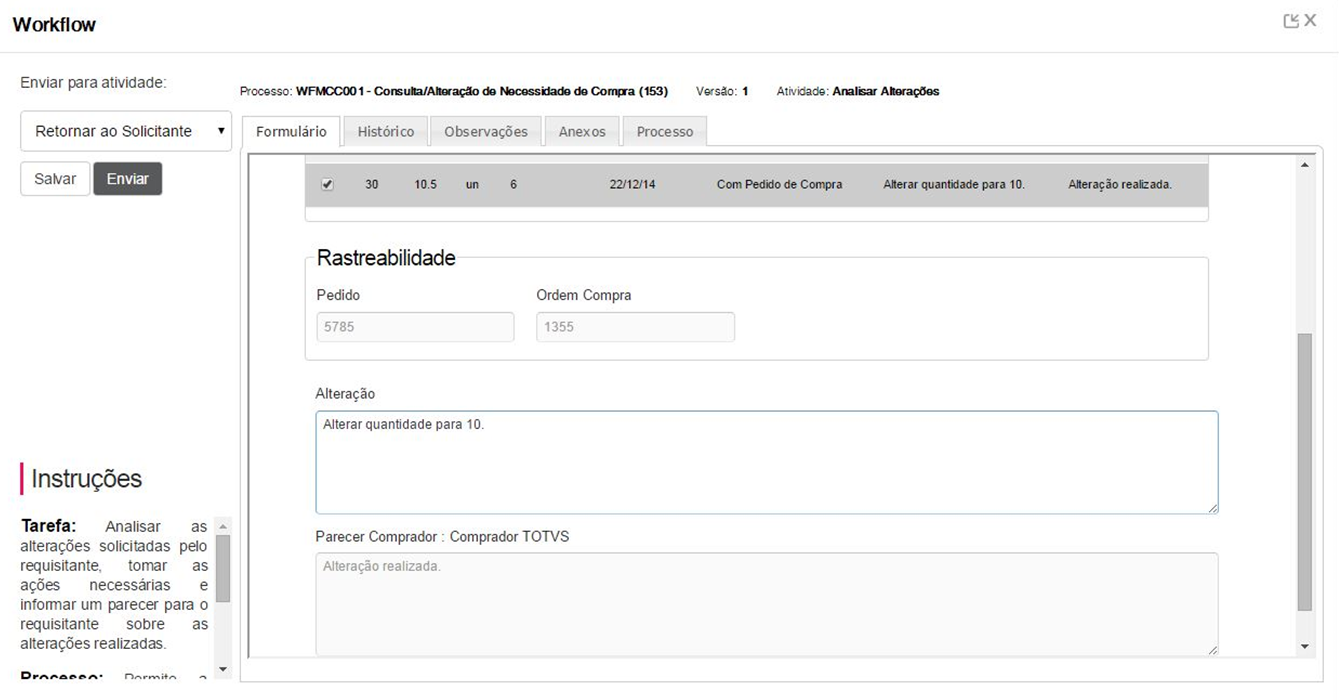
|
| Card |
|---|
| 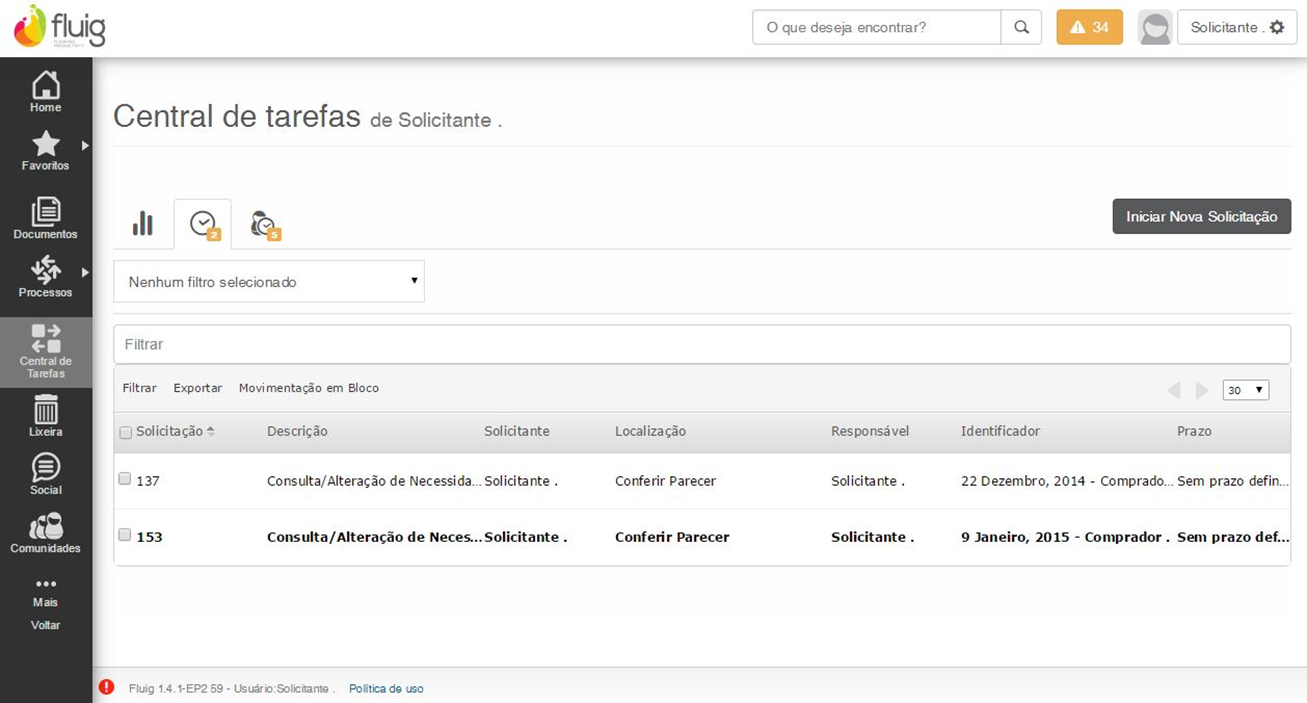
|
| Card |
|---|
| 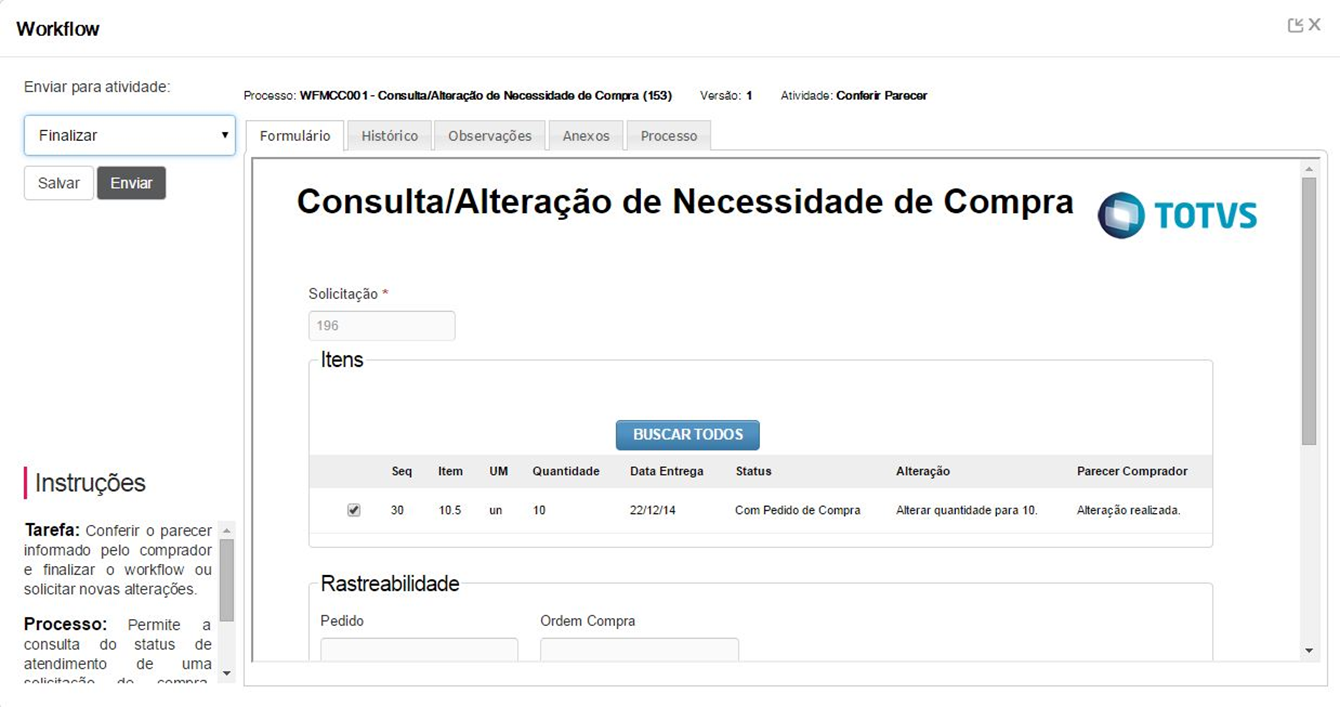
|
|
...